![]()
Se você costuma visitar um site da Web ou usar um aplicativo da web no seu iPhone ou iPad, é fácil adicionar um ícone de atalho diretamente na sua tela inicial usando o Safari que você pode tocar rapidamente para iniciar o site. Veja como.
Índice
Adicione um site à tela inicial do seu iPhone
Primeiro, abra o Safari e navegue até o site que deseja colocar na tela inicial do iPhone. Uma vez lá, certifique-se de que você pode ver a barra de ferramentas de navegação tocando uma vez próximo à parte inferior da tela, o que a fará aparecer.
Na barra de ferramentas de navegação na parte inferior da tela, toque no ícone Compartilhar (o retângulo com uma seta para cima).
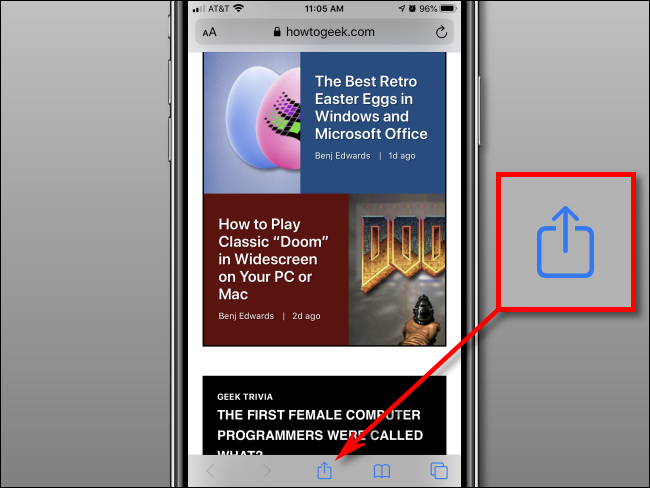
Um menu Compartilhar aparecerá na parte inferior da tela. Use o dedo para puxá-lo para cima e percorrer a lista. Toque em “Adicionar à tela inicial”.
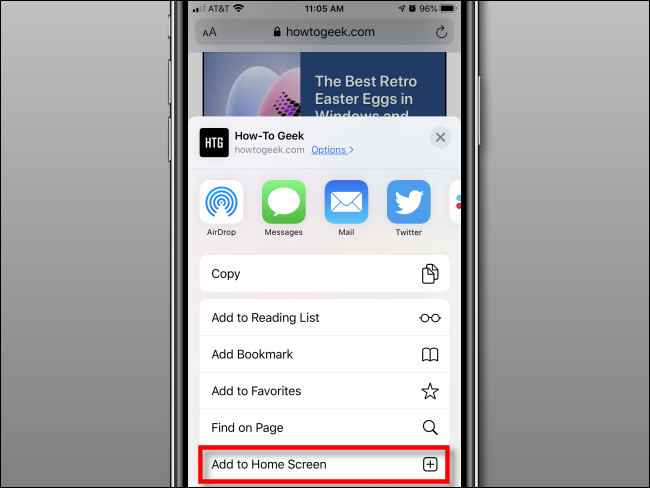
Um menu intitulado “Adicionar à tela inicial” aparecerá. Use este menu para nomear o novo ícone da web da tela inicial com o nome que você quiser usando o teclado na tela. Assim que terminar, toque em “Adicionar” no canto superior direito da caixa.
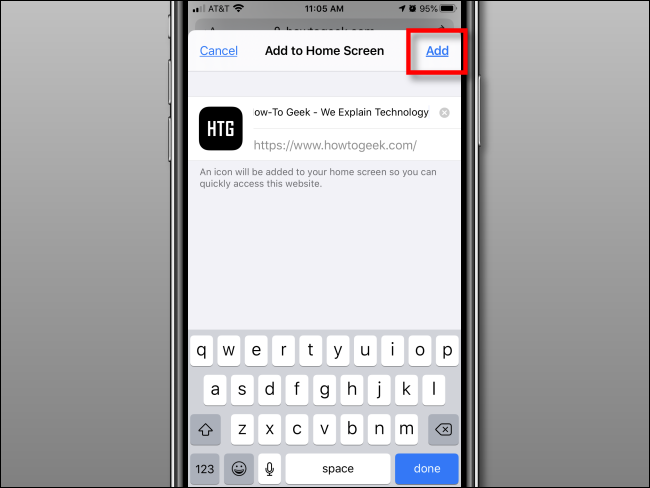
O ícone do site aparecerá na tela inicial. Sempre que quiser usá-lo, basta tocar no atalho como se fosse um aplicativo normal. O Safari abrirá e carregará automaticamente o site.
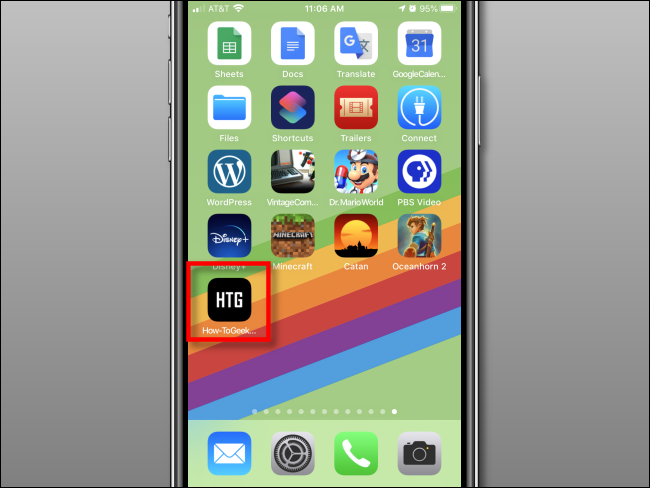
Adicione um site à tela inicial do iPad
No iPad, abra o Safari e navegue até o site que deseja colocar na tela inicial. Uma vez lá, certifique-se de que pode ver a barra de ferramentas de navegação tocando uma vez próximo ao topo da tela, o que a fará aparecer.
Na barra de ferramentas de navegação na parte superior da tela, localize o ícone Compartilhar (o retângulo com uma seta para cima). Toque nele.
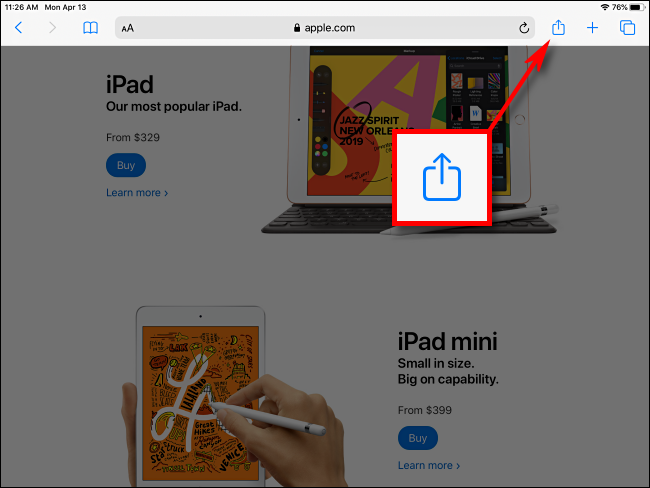
Um menu Compartilhar aparecerá no lado direito da tela. Toque em “Adicionar à tela inicial”.
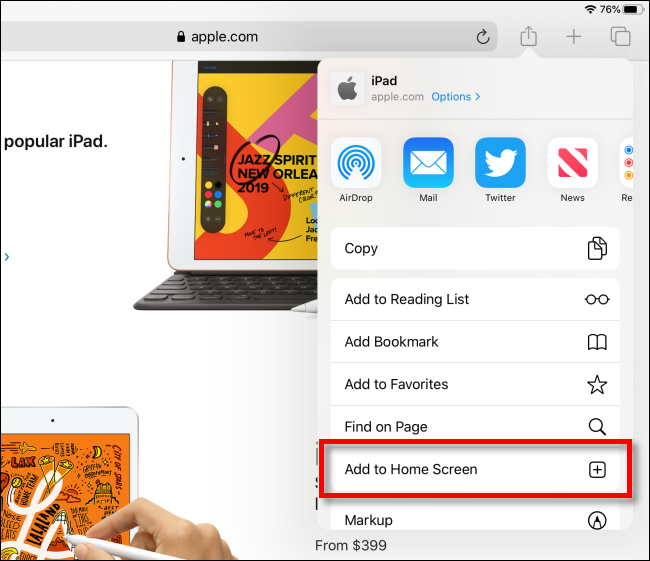
Em seguida, um pop-up intitulado “Adicionar à tela inicial” aparecerá, onde você pode nomear o novo ícone da tela inicial como desejar. Assim que terminar, toque em “Adicionar” no canto superior direito da caixa.
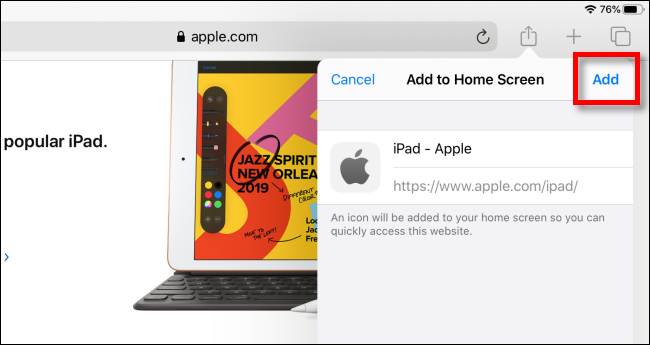
O ícone do site aparecerá na tela inicial do seu iPad. Sempre que desejar visitar o site, basta tocar no atalho. O Safari irá abrir e carregar automaticamente.
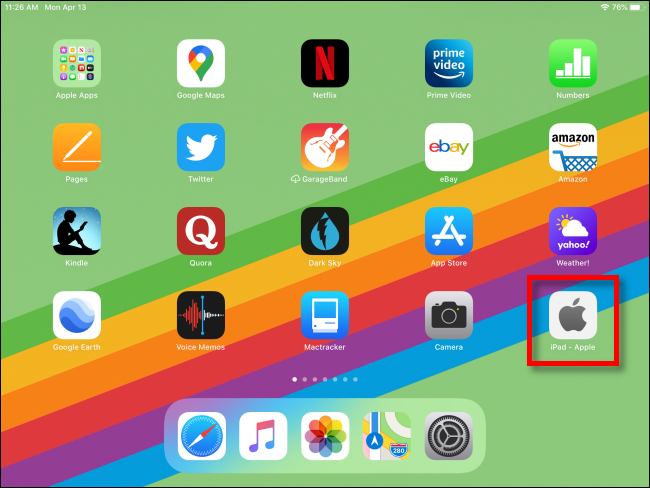
Mais sobre o ícone de atalho da web
O ícone do site que criamos com o Safari se parece e se comporta como um ícone de aplicativo normal na tela inicial do iPhone ou iPad. Você pode reorganizá-lo junto com outros aplicativos, adicioná-lo a uma pasta ou até mesmo arrastá-lo para o Dock.
Você pode notar que alguns sites têm ícones na tela inicial que parecem perfeitamente adaptados à interface do iPhone ou iPad. Isso porque esses sites criaram uma imagem especificamente para esse fim e a definiram no código de seu site . Caso contrário, seu iPhone ou iPad gerará uma pequena miniatura do site para usar como ícone.
Até agora, apenas o Safari pode criar ícones de atalho como este. E como a Apple não permite que você altere seu navegador padrão, os sites sempre carregam no Safari também. Ainda assim, é uma maneira prática de acelerar a experiência do seu iPhone ou iPad.


